Se você já atualizou um PC com Windows para a Atualização de Criadores do Windows 10 ou instalou esta versão em um PC, talvez tenha notado algumas alterações.
Uma delas é que você pode obter um pop-up "Configurar o OneDrive" ao abrir as caixas de diálogo para salvar ou carregar arquivos ou clicar no ícone do OneDrive no Gerenciador de Arquivos diretamente.
Obviamente, isso é apenas um problema se você não usa o OneDrive e não deseja usá-lo. Qualquer pessoa que use o serviço de sincronização de arquivos interno pode preencher as informações de autenticação solicitadas uma vez para fazer isso.
Se você não planeja usar o OneDrive, no entanto, esses prompts de configuração do OneDrive podem se tornar irritantes rapidamente.
Configurar o pop-up do OneDrive

Não tenho certeza do que está acontecendo em segundo plano, mas salvar ou carregar caixas de diálogo de arquivos parecem acionar o pop-up de instalação do OneDrive como se você clicasse no ícone do serviço no Gerenciador de Arquivos.
Portanto, se você não planeja usar o OneDrive, a melhor maneira de solucionar o problema é desinstalar o Microsoft OneDrive do computador.
Isso é feito da seguinte maneira:
- Use o atalho de teclado Windows-I para abrir o aplicativo Configurações nos PCs com Windows 10 Creators Update.
- Navegue para Aplicativos> Aplicativos e recursos.
- Digite onedrive no formulário de pesquisa, classificação e filtro por unidade exibido na página que é aberta. Isso deve retornar o Microsoft OneDrive como um dos programas instalados.
- Clique no Microsoft OneDrive para expandir sua entrada e exibir as opções suportadas.
- O botão de desinstalação está ativo, então clique nele para iniciar a desinstalação do serviço na máquina Windows 10.
- Confirme o prompt "Este aplicativo e suas informações relacionadas serão desinstaladas" selecionando a opção de desinstalação.
- Confirme o prompt do UAC que é exibido.
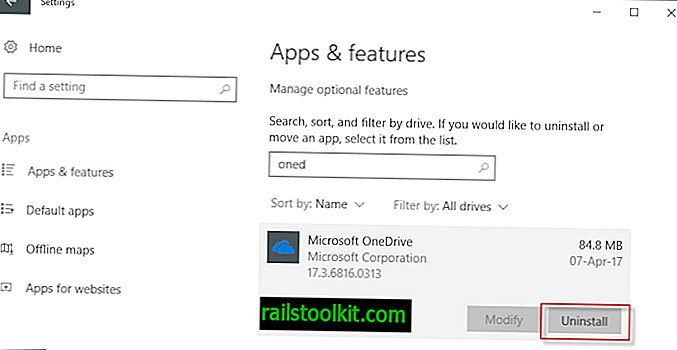
O OneDrive é desinstalado neste momento, e você não deve mais receber os avisos pop-up "Configurar o OneDrive" ao usar as caixas de diálogo Salvar ou Carregar ou usar o Explorador de Arquivos.
Você tem duas opções se precisar do suporte do OneDrive posteriormente:
- Instale o aplicativo OneDrive UWP oferecido na Windows Store.
- Instale o programa herdado da área de trabalho do OneDrive que você pode baixar aqui.
Você pode se perguntar como essas duas versões diferem.
Os programas da área de trabalho do OneDrive oferecem suporte a recursos como sincronização seletiva, sincronização automática em segundo plano, controles de velocidade de upload e download e muito mais. Os aplicativos UWP do OneDrive podem ser mais adequados para dispositivos de toque, usam um espaço reservado como o sistema no qual todos os arquivos são destacados, mesmo que você não esteja disponível localmente.
Confira este artigo para obter uma lista completa de prós e contras dos dois aplicativos.
Agora você : Você usa o OneDrive ou outro serviço de sincronização de arquivos?














